您好,登录后才能下订单哦!
这期内容当中小编将会给大家带来有关如何使用Django框架创建一个项目,文章内容丰富且以专业的角度为大家分析和叙述,阅读完这篇文章希望大家可以有所收获。
Django 管理工具
安装 Django 之后,就有了可用的管理工具 django-admin.py。我们可以使用 django-admin.py 来创建一个项目:
我们可以来看下django-admin.py的命令介绍:
Type 'django-admin.py help <subcommand>' for help on a specific subcommand. Available subcommands: [django] check compilemessages createcachetable dbshell diffsettings dumpdata flush inspectdb loaddata makemessages makemigrations migrate runserver sendtestemail shell showmigrations sqlflush sqlmigrate sqlsequencereset squashmigrations startapp startproject test testserver
创建项目
使用 django-admin.py 来创建 djangoPro 项目:
django-admin.py startproject djangoPro
最新版的 Django 请使用 django-admin 命令:
django-admin startproject djangoPro
创建完成后项目的目录结构:
$ cd djangoPro/
$ tree
.
|-- HelloWorld
| |-- __init__.py
| |-- settings.py
| |-- urls.py
| `-- wsgi.py
`-- manage.py
目录说明:
djangoPro: 项目的容器。
manage.py: 一个实用的命令行工具,可让你以各种方式与该 Django 项目进行交互。
djangoPro/__init__.py: 一个空文件,告诉 Python 该目录是一个 Python 包。
djangoPro/settings.py: 该 Django 项目的设置/配置。
djangoPro/urls.py: 该 Django 项目的 URL 声明; 一份由 Django 驱动的网站"目录"。
djangoPro/wsgi.py: 一个 WSGI 兼容的 Web 服务器的入口,以便运行你的项目。
接下来我们进入 djangoPro 目录输入以下命令,启动服务器:
python3 manage.py runserver 0.0.0.0:8000
0.0.0.0 让其它电脑可连接到开发服务器,8000 为端口号。如果不说明,那么端口号默认为 8000。
在浏览器输入你服务器的ip及端口号,如果正常启动,输出结果如下:
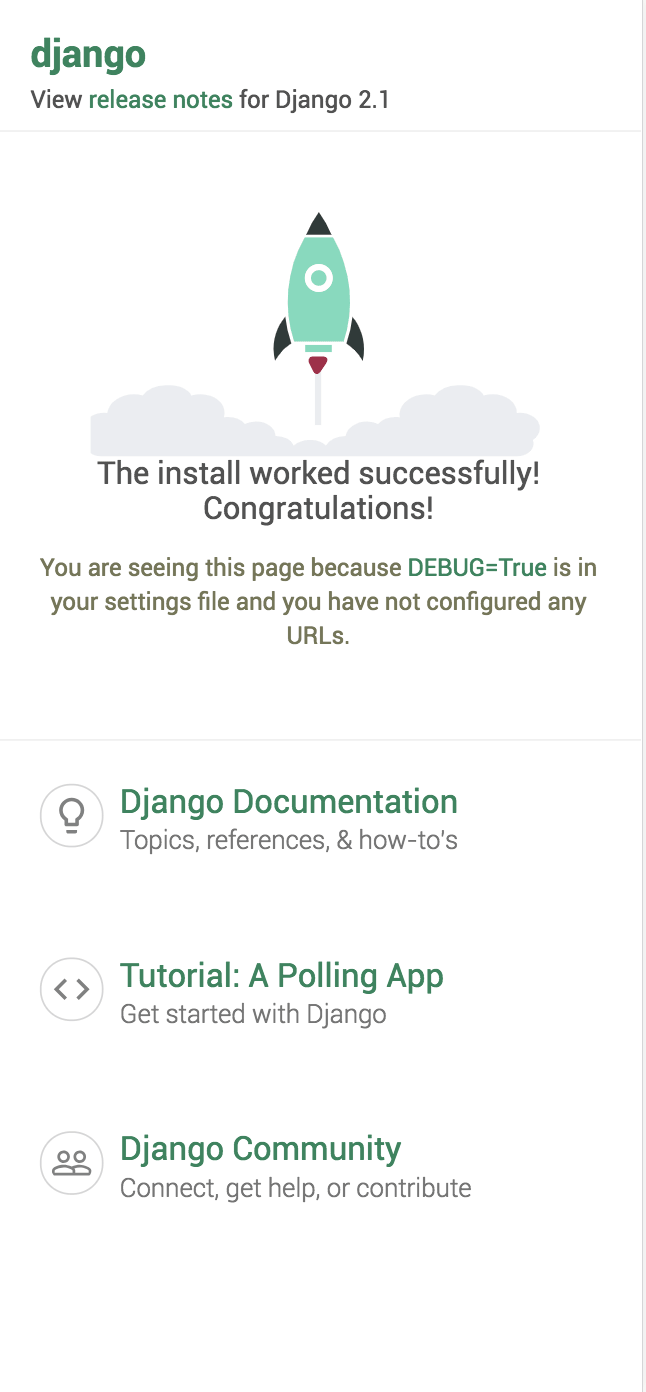
视图和 URL 配置
在先前创建的djangoPro 目录下的 djangoPro 目录新建一个 view.py 文件,并输入代码:
from django.http import HttpResponse
def hello(request):
return HttpResponse("Hello world ! ")接着,绑定 URL 与视图函数。打开 urls.py 文件,删除原来代码,将以下代码复制粘贴到 urls.py 文件中:
from django.conf.urls import url from . import view urlpatterns = [ url(r'^$', view.hello), ]
也可以修改以下规则:
from django.conf.urls import url from . import view urlpatterns = [ url(r'^hello$', view.hello), ]
注意:项目中如果代码有改动,服务器会自动监测代码的改动并自动重新载入,所以如果你已经启动了服务器则不需手动重启。
上述就是小编为大家分享的如何使用Django框架创建一个项目了,如果刚好有类似的疑惑,不妨参照上述分析进行理解。如果想知道更多相关知识,欢迎关注亿速云行业资讯频道。
免责声明:本站发布的内容(图片、视频和文字)以原创、转载和分享为主,文章观点不代表本网站立场,如果涉及侵权请联系站长邮箱:is@yisu.com进行举报,并提供相关证据,一经查实,将立刻删除涉嫌侵权内容。